LZH/ZIP形式の圧縮ファイルに対応しています。
窓の杜(ここにLhasaがあります)からダウンロードできます。
Q.解凍ソフト(Lhasa)をインストールするには
A.ダウンロードができれば後はインストーラーの指示に従ってインストールします。
| Lhasa(ラサと読みます) | |
| Windowsを使っているなら解凍専用ソフトとして一番使いやすいです。 LZH/ZIP形式の圧縮ファイルに対応しています。 窓の杜(ここにLhasaがあります)からダウンロードできます。 |
|
 |
エクスプローラで保存するフォルダを作ります。 | |
| 窓の杜(ここにLhasaがあります)をクリックすると下の画面が出ます | ||
 |
||
| DLリストをクリック | ||
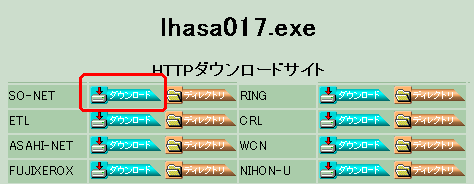 |
||
| ダウンロードサイトを選択(どこでも良いのでSO−NETを選択) | ||
 |
||
| ディスクに保存にチェックを入れてOKをクリック | ||
 |
||
| 保存したい場所を選択して保存をクリックします。 | ||
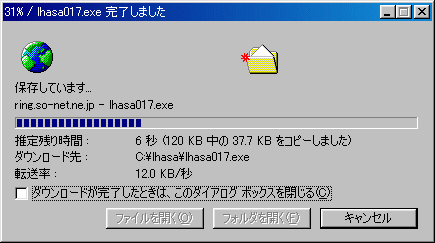 |
ダウンロードが始まります | |
 |
全てダウンロードが終わると完了とでます。 ダウンロードした場所がダウンロード先に 表示されていますので忘れないようにしてください。 |
|
 |
||
| 窓の杜からダウンロードした lhasa017.exeをクリックします |
||
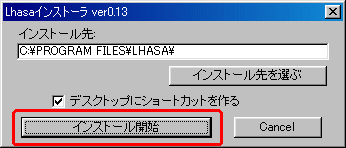 |
||
| インストール開始をクリック | ||
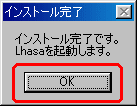 |
||
| インストールが終了しました | ||
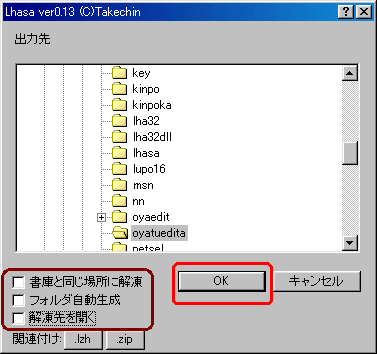 |
||
| 左のチェックは全て解除します OKをクリックします |
||
| 出力先は解凍されたファイルを 入れたいフォルダを 選びます |
||
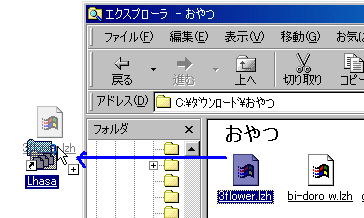 |
||
| 1.エクスプローラで解凍したいファイルを表示します | ||
| 2.デスクトップのLhasaアイコンへドラッグします | ||
| 3.自動で解凍され上記で指定したフォルダに解凍されます | ||
 |
例では、おやつを解凍しましたので おやつ一覧にあればOKです。 |
|